用户在OneNote软件中收获到了很多实用功能带来的帮助,让用户在使用的过程中变得简便了许多,相较于纸质版笔记来说电子版的笔记更能够清晰直观的展示给用户,这也是用户喜欢使用这款软......
2024-01-05 201 onenote设置笔记的标题样式
OneNote软件是用户用来记录整理信息数据的重要工具,也是纸质版笔记的单子版,用户在这款软件中可以整理自己的笔记,将其井然有序的记录下来,用户在查看时可以一目了然,并且软件中的功能很丰富,用户使用自己需要的功能来协助自己将笔记整理好,最近小编看到有用户提到了如何在笔记的内容前加上五角星的问题,用户可以在软件的菜单栏中找到标记重点的功能即可实现,这是因为标记重点功能会在文字内容前呈现出五角星符号,那么问题的详细操作过程是怎样的呢,接下来就让小编来向大家介绍一下这个问题的操作方法吧,希望用户能够喜欢。
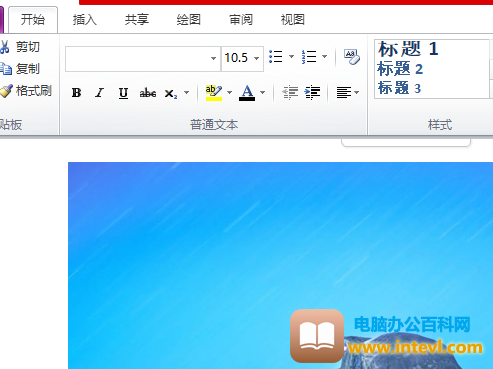
1.用户在OneNote软件中打开相关的笔记文件,并进入到编辑页面上选中文字

2.在页面上方的菜单栏中用户点击开始选项,在显示出来的选项栏中选择其中的标记重点功能即可实现
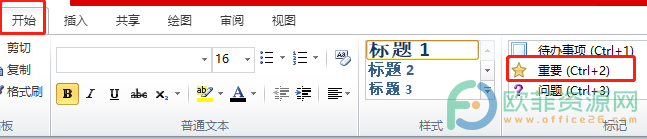
3.最后用户设置好后在页面上就可以看到选中文字前的五角星符号了,如图所示

以上就是小编对用户提出这一问题整理出来的详细操作方法,用户也了解到了想要在文字内容前插入五角星,就可以使用菜单栏中的标记重点来实现,因此有需要的用户快来试试看吧。
相关文章
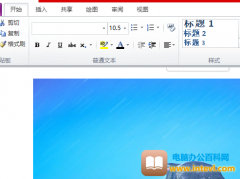
用户在OneNote软件中收获到了很多实用功能带来的帮助,让用户在使用的过程中变得简便了许多,相较于纸质版笔记来说电子版的笔记更能够清晰直观的展示给用户,这也是用户喜欢使用这款软......
2024-01-05 201 onenote设置笔记的标题样式
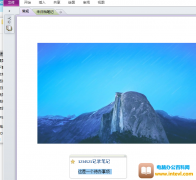
OneNote软件是用户纸质版笔记的电子版,这款软件给用户带来许多的好处和帮助,软件中实用的功能让用户整理的笔记井然有序,也因此受到了很多用户的喜欢和欢迎,用户在软件功能的协助下......
2024-01-05 200 onenote将标记笔记中的待办事项
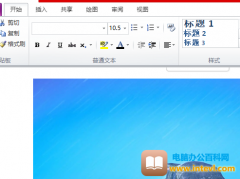
OneNote软件是用户用来记录整理信息数据的重要工具,也是纸质版笔记的单子版,用户在这款软件中可以整理自己的笔记,将其井然有序的记录下来,用户在查看时可以一目了然,并且软件中的......
2024-01-05 200 onenote在笔记的内容前加上五角星
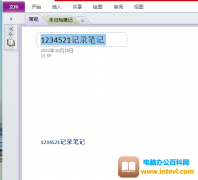
一直以来用户会选择使用OneNote软件来记录下对自己来说较为重要的信息数据,在使用OneNote软件的时候用户可以根据自己的需要对笔记进行批注或者是进行绘图等,总的来说用户在OneNote软件中......
2024-01-05 200 onenote将笔记保存为.one格式

每次打开onenote都会遇到白屏加载,而且还相当慢,该如何解决这个问题呢? 第一步:点击OneNote主界面的『开始』功能选项卡,然后选择『查找标记』功能; 第二步:然后箭头方向的『标记摘......
2023-05-21 214 OneNote预加载慢